Capas de álbuns de música da Apple que não aparecem: como consertar
Você pode ser uma das pessoas que passou por um dilema após atualizar seu iOS. Porque depois que eles fizeram isso, de repente, As capas dos álbuns do Apple Music não aparecem. Pode ser a coleção de músicas ou o ícone da faixa, eles estão completamente ausentes ou não estão aparecendo.
Capa do álbum para Apple Music é vital para gerenciar sua coleção Apple. A arte da capa geralmente adiciona a música automaticamente. Como resultado, se as capas dos álbuns do Apple Music não forem exibidas, será uma grande confusão em sua biblioteca.
Na maioria dos casos, você pode simplesmente adicionar os álbuns ou músicas à sua coleção novamente. Mas e se você tiver uma biblioteca maior do Apple Music? Se você fizer isso, ocupará uma quantidade significativa de seu tempo. Felizmente, as instruções sobre como consertar capas de álbuns do Apple Music que não aparecem podem ser encontradas aqui.
Guia de conteúdo Parte 1. Por que as capas dos álbuns desaparecem no Apple Music?Parte 2. Como consertar capas de álbuns de música da Apple que não aparecem?Parte 3. Como ouvir músicas da Apple em qualquer lugar e a qualquer hora?Parte 4. Conclusão
Parte 1. Por que as capas dos álbuns desaparecem no Apple Music?
Uma variedade de consequências pode ter feito com que as capas dos álbuns do Apple Music não fossem exibidas em seu dispositivo. Geralmente, existem três razões pelas quais isso está acontecendo.
A primeira é que a sincronização da conta é muito demorada. Esses dados da atualização do arquivo podem ter sido substanciais o suficiente para sincronizar os dados em seu aplicativo automaticamente. Além disso, a conexão de rede durante a atualização ou sincronização é insuficiente. Como resultado, a transferência de dados fica mais lenta e os álbuns do Apple Music não estão disponíveis.
Além disso, não podemos negar o fato de que a capa do álbum pode ter sido afetada por bugs durante a atualização. Isso pode causar perda de dados do Apple Music ou problemas em sua experiência digital.
Outra causa pode ser o esgotamento do espaço de armazenamento do seu Apple iPhone. Se isso acontecer, os dados do Apple Music quase certamente não serão exibidos ou aparecerão com atraso. Isso ocorre porque não haverá espaço suficiente nos dados para salvar suas atualizações ou arquivos.
Parte 2. Como consertar capas de álbuns de música da Apple que não aparecem?
As capas dos álbuns do Apple Music não mostram, talvez, um encontro normal se você conhecesse os motivos da seção anterior. Mas, como prometemos, iremos fornecer-lhe os métodos sobre como podemos consertar as capas dos álbuns do Apple Music que não aparecem.
Método 1. Atualize seu dispositivo iOS
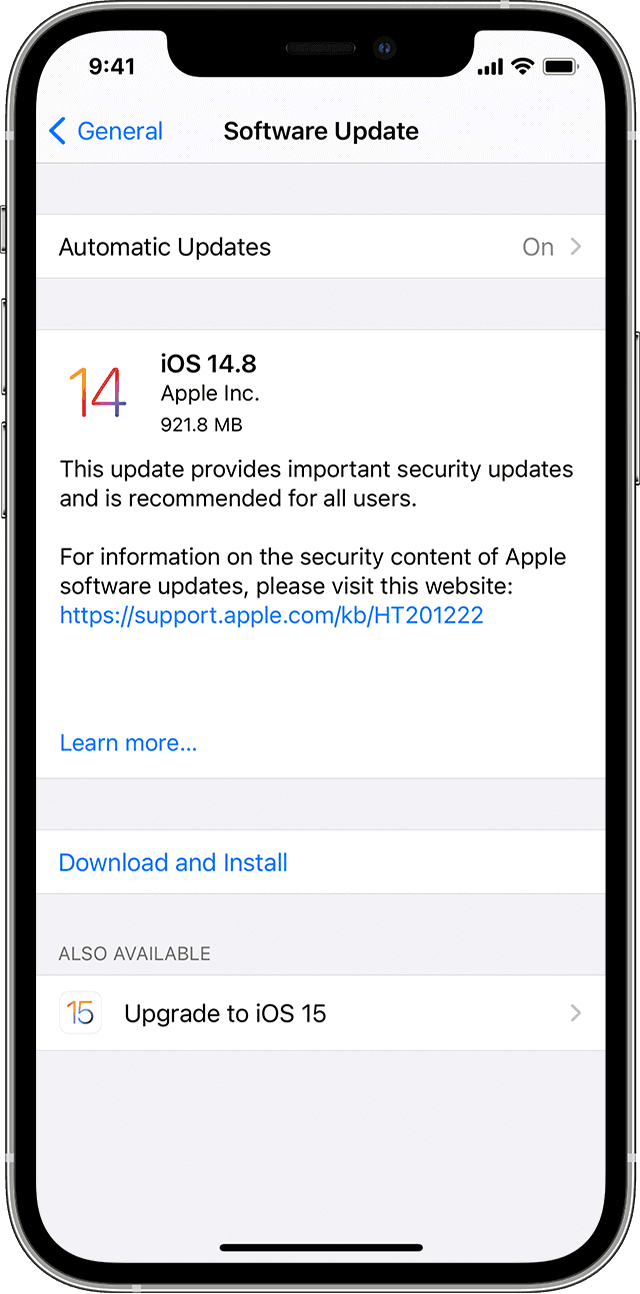
Você pode atualizar para um novo sistema operacional iOS se for apenas um pequeno bug na versão atual. O próximo iOS irá resolver vários problemas, incluindo capas de álbuns do Apple Music que não aparecem. Basta acessar as configurações do aplicativo, a barra de menus e a guia Atualização do sistema.
A partir daí, você verá se há uma opção de atualização disponível. Para atualizar o iPhone para a versão atual do iOS, basta inserir a senha. Reinicie o dispositivo para ver se a capa do álbum do Apple Music voltou ao normal.
Método 2. Aumente o espaço de memória do seu iPhone
O segundo método é liberar espaço para o iPhone se ele estiver com pouco espaço de armazenamento. Porque essa pode ser a simples razão pela qual as capas de seus álbuns do Apple Music não aparecem. Você pode excluir algumas faixas baixadas ou salvas, podcasts ou desinstalar desnecessários para liberar espaço.
Você também pode remover algumas fotos ou vídeos duplicados ou inúteis em seu armazenamento. Há uma grande chance de que isso seja eficaz, pois muitas pessoas já tentaram essa estratégia e funciona na maioria das vezes. Certifique-se de que o armazenamento do seu dispositivo não seja inferior a 2 GB, em caso afirmativo, você deve liberar espaço agora.
Método 3. Faça um backup de seus arquivos em um disco rígido
Este método é aplicável se você não tiver espaço suficiente para liberar seu dispositivo. Você pode transferir e fazer backup de seus arquivos em um disco rígido. Assim, você pode remover arquivos desnecessários para liberar espaço na memória.
Método 4. O cache de música da Apple deve ser removido
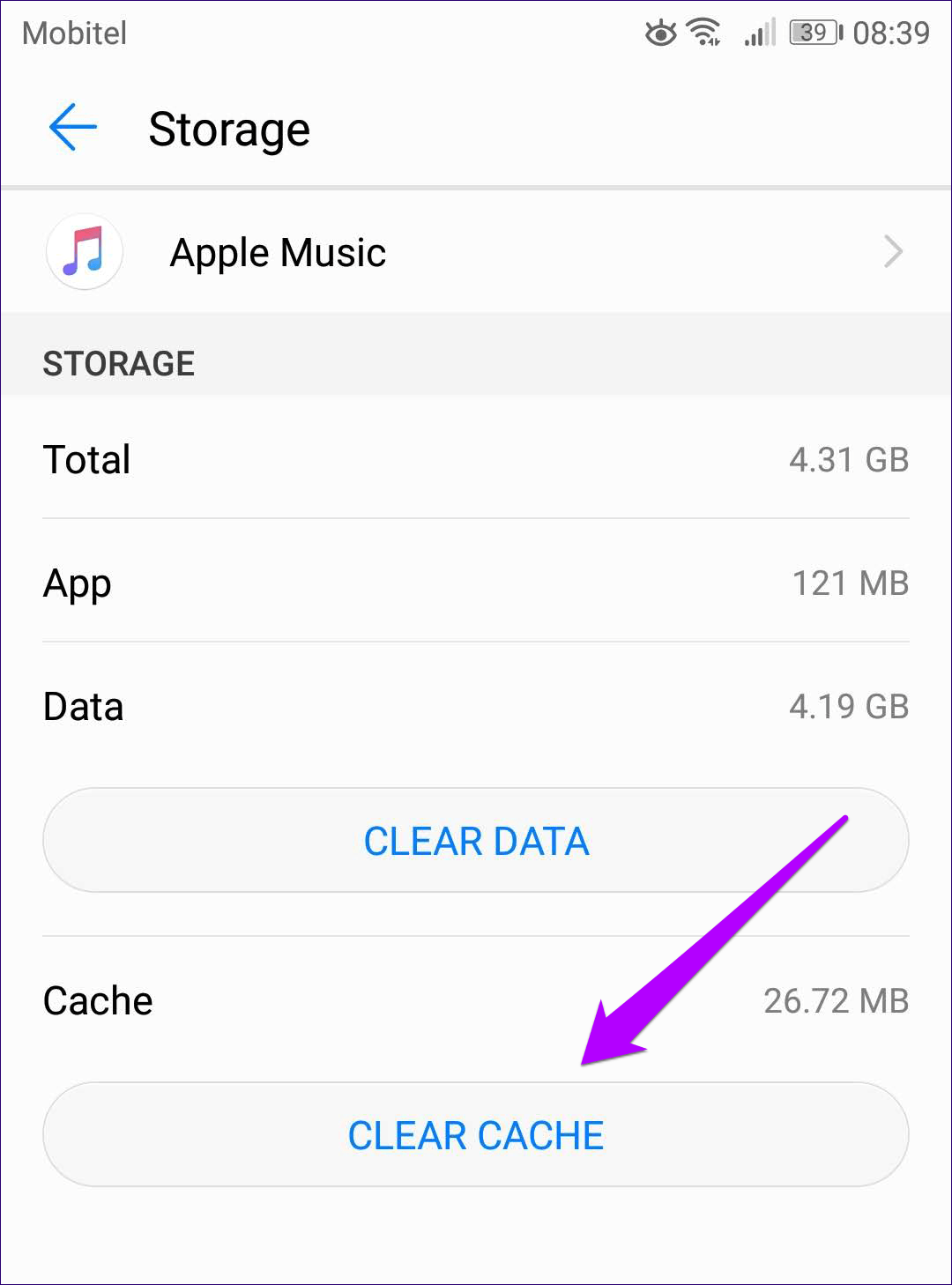
Limpar o cache também pode ajudar se as capas dos álbuns do Apple Music não forem exibidas. Isso pode ajudá-lo a limpar dados indesejados e arquivos em cache, bem como reinstalar o aplicativo Apple Music. Dados em cache são informações salvas quando você visita um site, como você deve saber. Limpá-lo pode dar a você espaço para novos dados e aumentar o desempenho do seu dispositivo.
Método 5. Apple Music e a Biblioteca de Música do iCloud devem ser redefinidas
Outro método é recarregar sua biblioteca de aplicativos. Para fazer isso, você deve dar o primeiro passo de desligar o "Mostrar Apple Music" e a "Biblioteca de Música do iCloud". Isso pode ser encontrado em "Configurações" e selecione a opção "Música". opção.
Depois de executar isso, ative as opções "Mostrar música da Apple" e "Biblioteca de músicas do iCloud", alternando seu botão. Então, quando você reativar a "Biblioteca de Música do iCloud", será perguntado se deseja "Excluir e Substituir" ou "Manter Música" no seu dispositivo. Substitua a música para determinar se o problema com as capas dos álbuns do Apple Music que não aparecem foi corrigido.
Parte 3. Como ouvir músicas da Apple em qualquer lugar e a qualquer hora?
É incômodo encontrar problemas como capas de álbuns do Apple Music não aparecendo, especialmente se você não tem ideia de como lidar com a situação. Felizmente, nós os reunimos para você. Assim, você pode relaxar e aproveitar sua experiência digital.
No entanto, você sabia que podemos evitar isso? Na verdade, com Conversor de música da Apple AMusicSoft não teremos que passar por tal problema. Você pode estar se perguntando agora se podemos fazer isso? A resposta é simples, através da conversão gratuita trazida pelo AMusicSoft Apple Music Converter.
Este software de terceiros é um conversor gratuito que permite aos usuários converter vários álbuns, faixas ou listas de reprodução em qualquer formato de áudio disponível. Por exemplo, você pode converta suas faixas do Apple Music para MP3. Ele converte em uma velocidade mais rápida do que qualquer outro conversor. Deixando seus arquivos convertidos de qualidade originais e sem perdas.
Você não terá que se preocupar com as capas dos álbuns do Apple Music não aparecerem mais. O motivo é que o AMusicSoft Apple Music Converter preserva os metadados e as tags ID3 dos arquivos, então isso não acontecerá. Como o Apple Music é um dos DRM- serviços de mídia protegidos, o AMusicSoft Apple Music Converter irá desprotegê-los para você. Ele pode remova a proteção DRM das canções da Apple Music. Agora você pode assumir o controle de sua lista de reprodução do Apple Music e compartilhá-la com outras pessoas.
Além disso, você pode franzir a testa pensando que precisa da assinatura da Apple para que isso funcione. Bem, boas notícias! Se você é um usuário de avaliação gratuita ou um assinante premium, você pode utilizar este aplicativo! Faça seu stream, salve e compartilhe sua Apple Music ou álbum a qualquer hora que quiser.
Download grátis Download grátis
Parte 4. Conclusão
É absolutamente irritante ter problemas com o serviço Apple Music. Mas se você topar com as capas dos álbuns da Apple Music, não aparecem novamente. Não se estresse porque você pode usar um dos cinco métodos simples que compartilhamos para resolver o problema.
Por outro lado, se você quiser se salvar desse problema. O AMusicSoft Apple Music Converter pode ser usado para converter, gerenciar e salvar suas trilhas sonoras do Apple Music gratuitamente. Então aproveite a despesa de ter uma playlist gratuita e sem problemas do Apple Music a qualquer hora e em qualquer lugar.
As pessoas também leram
- Apple Music x Spotify Premium: qual é melhor
- Tidal x Apple Music: qual serviço de streaming de música escolher
- Como você pode reproduzir músicas da Apple sem conexão com a Internet?
- Como definir o Apple Music como música de alarme
- Como obter o Apple Music gratuitamente sem um cartão de crédito?
- Apple Music para Android: um guia
- Maneiras fáceis de conseguir downloads ilimitados do Apple Music
- Como consertar o Apple Music fica em pausa
Robert Fabry é um blogueiro fervoroso e um entusiasta que gosta de tecnologia, e talvez ele possa contagiá-lo compartilhando algumas dicas. Ele também é apaixonado por música e escreveu para a AMusicSoft sobre esses assuntos.